截圖、拍照後,用 Snaplight 快速標示重點再分享
在手機上一般我們想要分享網頁或文章裡的部份訊息,會習慣截圖後直接傳送出去,有些朋友則會先利用一些繪圖工具圈選重點的部份之後再分享,讓收到的人可以更快抓到想要傳達的訊息。
圈選的方式有兩種,一種是將要的選起來,另一種則是將不要的隱藏起來,「Snaplight」就是後者,,
不小心框到錯誤的地方可使用無限去除功能,另外還提供圈選框高度鎖定功能,例如想要選許多個地方且希望圈選的高度是一樣的,就可以在選取第一個範圍後按下鎖定鈕,即可輕鬆畫出相同高度的範圍囉!完成的圖片可直接進行分享或儲存到相簿中。
▇ 軟體小檔案 ▇
- 軟體名稱:Snaplight
- 軟體語言:英文
- 開發人員:Tanner Christensen
- 官方網站:http://tannerchristensen.com/
- 軟體性質:免費軟體
- 系統支援:iOS 8.0 以上
- 軟體下載:在 iPhone、iPad 中開啟 App Store 並搜尋「Snaplight」即可下載安裝,或「按這裡」透過 iTunes 安裝。
操作畫面:
開啟程式其實會自動切換到相機功能,如果想要使用相簿中的圖片,只要取消拍照即可回到主程式畫面,由下方即可選擇開啟相簿。匯入照片後就會自動全圖反灰。
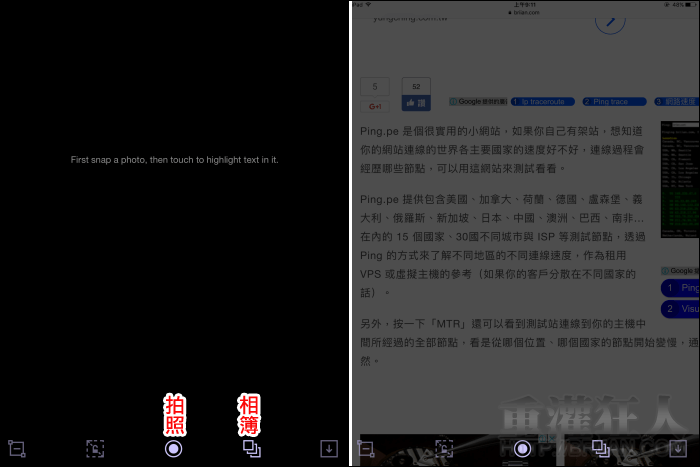
接著就直接用手指在畫面上框選出想要突顯的部份。
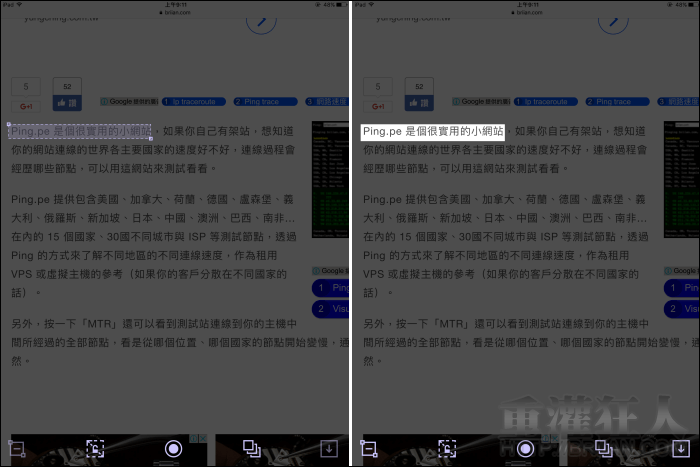
 翻頁閱讀 »
翻頁閱讀 »